Letar du efter en WP-Optimize review, för att hjälpa dig att bestämma om det är rätt cache- och optimeringsplugin för dig?
WP-Optimize kan rensa din WordPress database genom att borttaga saker som gillar trash posts, revisioner och oanvända tags. Det kan också komprimera dina images, cachelagra ditt content och minska storleken på HTML-, CSS- och JavaScript-filer.
I denna WP Optimize review kommer vi att ta en close titt på detta all-in-one optimering plugin, för att se om det är rätt för din WordPress website.
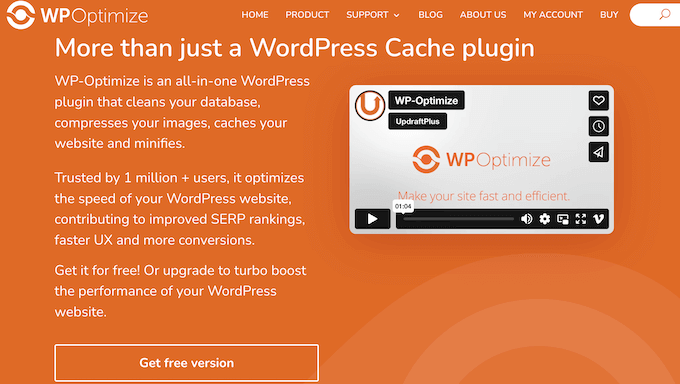
WP-Optimize Review: Varför använda det i WordPress?
WP-Optimize är ett populärt plugin för caching och optimering som syftar till att förbättra din website’s hastighet och prestanda. Det kan rensa din database, komprimera dina images, remove oanvända bildstorlekar och mycket mer.

Du kan till och med tidsinställa optimeringarna så att de sker på en tid som passar dig. Med detta i åtanke är WP-Optimize ett “set and forget” WordPress plugin som är perfekt för upptagna företagare.
Om du precis har kommit igång eller har en limit budget kan du downloada lite-versionen av WP-Optimize från WordPress.org.
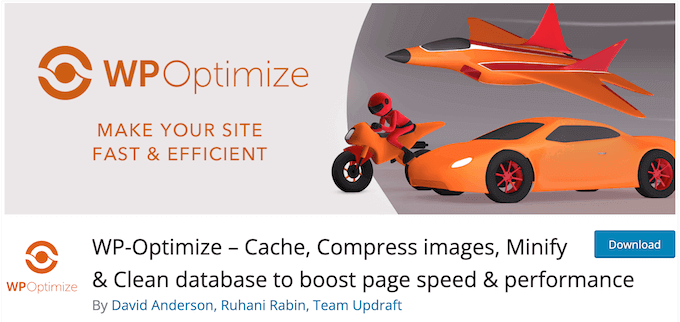
Med detta gratis plugin kan du WordPress rensa upp databasen, komprimera dina images och cachelagra dina pages och posts.
Men om du vill låsa upp mer kraftfulla funktioner måste du köpa en WP-Optimize-licens. Efter Upgrade to kommer du att kunna optimera enstaka tabeller, aktivera lazy loading och ta bort föräldralösa images automatiskt.
WP-Optimize Review: Är det rätt tillägg för optimering för You?
Med rätt plugin för optimering kommer din site att hämta mycket snabbare, vilket kommer att förbättra användarupplevelsen och din sökmotorsoptimering WordPress. Detta kan gynna alla typer av webbplatser, från personliga bloggar till stora företags webbplatser.
Med detta i åtanke, låt oss se om WP-Optimize är rätt plugin för caching och optimering för you.
1. Lätt att ställa in
WP-Optimize är lätt att installera. Till att börja med kan du installera och aktivera det, precis som alla WordPress plugin. När du har aktiverat det går du bara till pluginets Settings och kontrollerar eller väljer all action som du vill att det ska utföra.
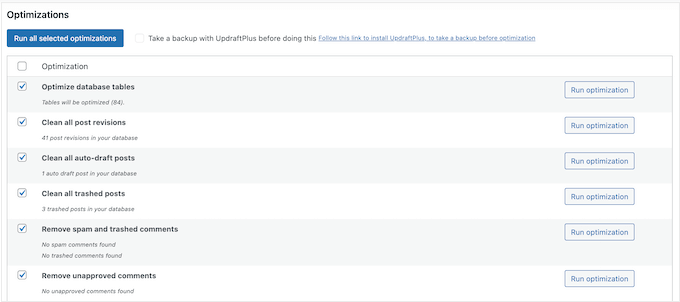
2. Rensning och optimering av Database
WP-Optimize kan save server resurser genom att rengöra och optimera din database. Den kan rensa upp Database tables, post revisions, auto draft posts, trash posts, skräppost och mycket mer.
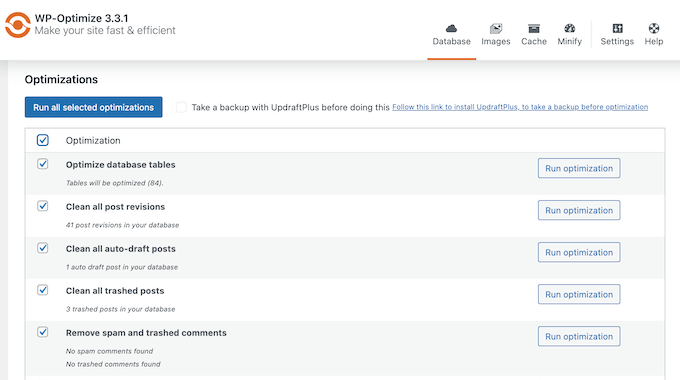
You can optimize all your database tables or select individual tables.
Du kan också schemalägga dessa rensningar så att de sker automatiskt. Den här typen av automatiserade arbetsflöden kan save you massor av tid och ansträngning, samtidigt som din site fortsätter att fungera smidigt.
Du kan till och med skapa unika scheman för olika uppgifter. Till exempel kanske du vill optimera dina Database tables oftare än du tar bort trashade posts.
3. Page Caching
WP-Optimize kan förbättra hastigheten och prestandan på din site genom att lagra en kopia av ditt content på servern. Servern kan sedan helt enkelt visa den kopian för besökarna, i stället för att ladda ner den from scratch.
Du kan aktivera WP-Optimizes caching genom att helt enkelt clicka på en slider.

Det finns olika Settings som du kan använda för att finjustera WP-Optimizes caching. I viss mån kan du leverera olika content baserat på användarens roll, device och om de för närvarande är inloggade på ett account.
Om du till exempel har skapat en mobilanpassad responsive menu kan WP-Optimize leverera detta cachelagrade content till mobila användare.

Det kan till och med visa en unik cache för varje användare, vilket är perfekt om din website för medlemskap utvald personligt content.
4. Avancerad Cache Purge
WP-Optimize kan automatiskt purge cacheminnet på en viss page, när en annan page eller post uppdateras.
På så sätt kan du se till att allt länkat content blir updating vid rätt tidpunkt. WP-Optimize kan till exempel behöva purge cachen för kategoriarkivet eller bloggarkivet varje gång du uppdaterar ett post.
5. Behörigheter för purge av cachen
Delar du din dashboard med andra människor, till exempel flera författare eller gästbloggare?
Med WP-Optimize kan du selecta vilka roller bland användarna som ska ha allow att purge cacheminnet. Eftersom det är en känslig uppgift kan du till exempel markera cache purge som admin-only, för att förbättra din WordPress säkerhet.
6. Förhandsinläsning av request
WP-Optimize kan identifiera critical resources som t.ex. web fonts och icon fonts. Det kan sedan tala om för webbläsaren att hämta dessa resurser först, så att de är tillgängliga omedelbart när de behövs.
Enligt Google PageSpeed Insights bör detta förbättra hastigheterna för att hämta sidor.
7. Lazy Loading
Lazy loading allow your site to only load content when a user scrolls down to that area. Detta minskar webbplatsens laddningstid och förbättrar din webbplats prestanda, viss för webbplatser som utvald många bilder som fotografiska portföljer.
Med WP-Optimize kan du aktivera lazy loaded för både images och videoklipp.
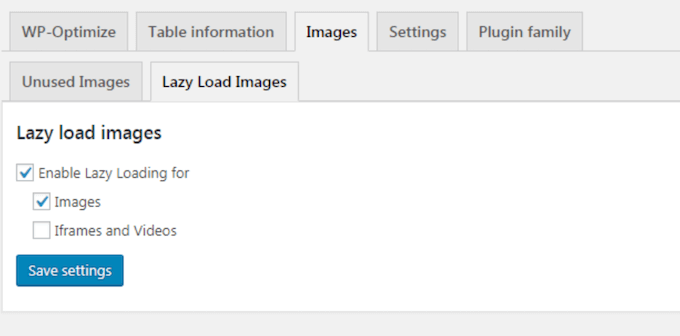
8. Komprimering av images
För att förbättra hastigheten på din WordPress website rekommenderar vi att du optimerar dina images för webben.
WP-Optimize kan identifiera och komprimera images baserat på dina önskade lossy eller lossless settings. Det är bara att enter dina Settings så komprimerar WP-Optimize automatiskt varje new image som du uploadar till din WordPress website.
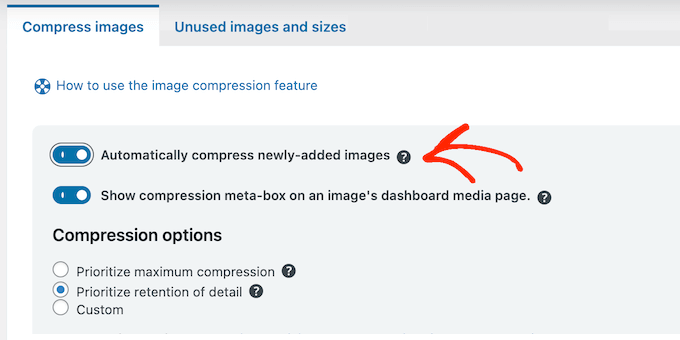
WP-Optimize kommer att hålla alla EXIF image data intakta under komprimeringen.
Har du redan addat images till din WordPress blogg eller website? WP-Optimize kan komprimera alla dessa befintliga images med ett klick på en knapp.
9. Konvertering till WebP
WP-Optimize kan automatiskt konvertera JPG- och PNG-bilder till WebP-formatet och använda den versionen när det är möjligt. Detta kan resultera i betydligt mindre filer.

10. GZIP-komprimering
GZIP-komprimering minskar tiden för download av filer genom att komprimera data innan de skickas till användarens webbläsare. När filerna väl anländer packar alla moderna webbläsare upp dem automatiskt, så komprimeringen ändrar inte hur din website ser ut eller fungerar.
WP-Optimize erbjuder GZIP-komprimering, så det levererar CSS-, HTML- och JavaScript-filer till användarens webbläsare som mindre, komprimerade filer. Enligt WP-Optimize website kan detta minska storleken på dina pages och style sheets med upp till 90%.
11. Delete Unused Images (Radera oanvända images)
Varje gång du uploadar en image skapar WordPress automatiskt flera kopior i olika storlekar. Your WordPress themes och tillägg kan också skapa ytterligare storlekar, så dessa dubbletter kan snabbt bli okontrollerbara.
För att save diskutrymme kan WP-Optimize identifiera oanvända images och ta bort dem från din website. WP-Optimize kan också identifiera och ta bort oanvända images i mediabiblioteket WordPress för att save ännu mer utrymme.
12. Minifiering
Minifiering tar bort vita utrymmen, rader och onödiga tecken från källkoden. När detta är gjort kommer dina WordPress CSS- och JavaScript-filer att hämtas mycket snabbare.
WP-Optimize har en built-in minifieringsfunktion som du kan aktivera med ett enda click.

Även om den här funktionen fungerar utvald kan du customize den genom att ange alla CSS- eller JavaScript-filer som du vill utesluta från minifieringen.
You can also choose between minify only, or minify and merge. Minify and merge försöker kombinera koden i så få filer som möjligt, vilket kan minska belastningen på din web server.
13. Asynkron hämning
Renderingsblockerande JavaScript och CSS hindrar din website från att hämta resten av HTML på pages. Genom att hämta asynkront kan du undvika dessa blockeringar och förbättra hastigheten på din website.
Med WP-Optimize kan du ställa in att icke-kritiska CSS- och JavaScript-filer ska hämtas i bakgrunden. Detta kallas även för deferring och tillåter dig att hämta CSS och JavaScript utan att påverka din websites första laddningshastighet för pages.
14. Integreras med UpdraftPlus
Det är en bra idé att göra en backup av din site innan du utför vissa optimeringar, t.ex. när du tar bort oanvända images. På så sätt kan du snabbt ångra ändringen om den har en negativ inverkan på din WordPress website.
Den goda nyheten är att WP-Optimize integreras med UpdraftPlus. Om UpdraftPlus är installerat på din site, har du alternativet att skapa en backup innan du utför vissa actions, som att rensa upp databasen.
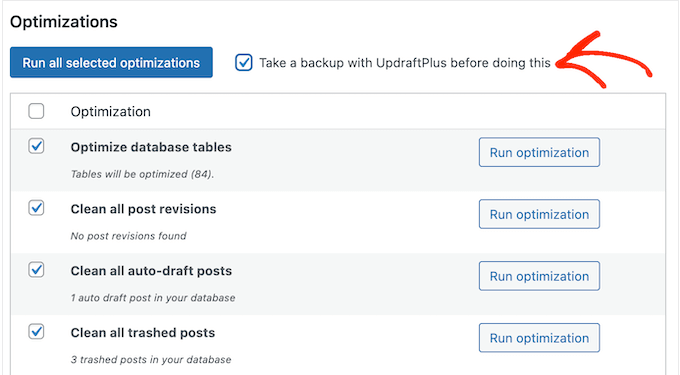
För mer information, vänligen se vår detaljerade UpdraftPlus review.
15. Integreras med WooCommerce
Runner you a online store?
När en kund gör sin första order beräknar WooCommerce det totala utlägget genom att runna en mycket långsam sökning. WP-Optimize kan förbättra din stores prestanda genom att ersätta denna standard sökning med två mer effektiva sökningar. Detta är viss nytta för webbplatser som behandlar ett mycket stort antal ordrar.
Om du säljer internationellt kommer WP-Optimize också att visa korrekt cachelagrat content för dina kunder. Till exempel kommer den att displayed priser i kundens lokala valuta.
16. Flerspråkigt stöd
WP-Optimize är utformat för att stödja flerspråkiga websites och integreras sömlöst med många populära tillägg för översättning.
Faktum är att om du använder WPML kommer WP-Optimizes funktioner att fungera i allt ditt flerspråkiga content, utan att någon särskild konfiguration är obligatorisk. För mer information, vänligen se vår djupgående WPML review.
17. Support för WordPress Multisite
Run you a WordPress multisite network?
Med WP-Optimize kan du rensa upp och optimera flera webbplatser kl. samma gång. Du kan också köra optimeringar direkt från kommandoraden, vilket kan vara viss nytta om du hanterar flera webbplatser.
18. Cloudflare-integration
Använder du Cloudflare? WP-Optimize’s page caching sker oberoende av Cloudflare’s proxy caching. Detta innebär att du kan använda WP-Optimize utan att behöva oroa dig för att cleara cachen i din Cloudflare dashpanel.
19. Stöd från samhället och professionella
WP-Optimizes standardinställningar bör fungera bra för de flesta WordPress-webbplatser. Ibland kan du dock behöva lite extra hjälp för att få den största prestandaförbättringen.
Med det sagt har WP-Optimize online documentation och en djupgående resource med Vanliga frågor som du kan komma åt 24/7. Det finns också en blogg där de täcker en rad ämnen, till exempel hur du optimerar din site för Google Core Web Vitals och en checklista över viktiga WordPress-underhållsuppgifter.

Föredrar you one-on-one support?
Om du uppgraderar till premium WP-Optimize plugin, får du också tillgång till professionell support. Du behöver bara submit en ticket och du bör få ett svar inom 24 timmar. För mer information om detta ämne, vänligen se vår guide om hur man korrekt ber om support för WordPress och får det.
WP-Optimize Priser och planer
Om du precis har kommit igång eller har en limit budget, kan du downloada den gratis versionen av WP-Optimize från WordPress.org. Men om du vill ställa in lazy loading, förladda nyckelförfrågningar eller snabba upp WooCommerce prestanda, måste du uppgradera till ett WP-Opimize premium plan.
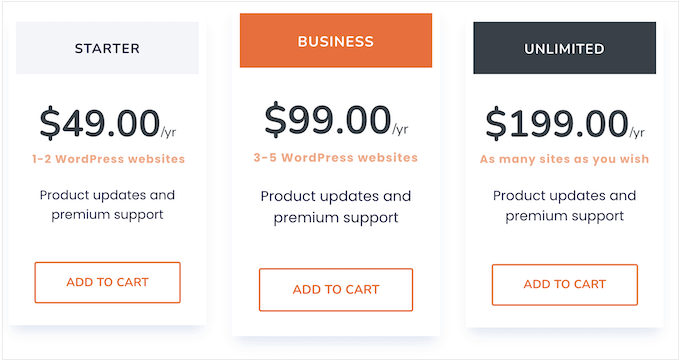
Oavsett vilket plan du köper får du tillgång till alla funktioner i Premiumpaketet. Med detta sagt beror den rätta planen för dig främst på antalet webbplatser där du planerar att använda WP-Optimize.
- Startpaket. För 49 USD per år kan du installera WP-Optimize på en enda WordPress website, blogg eller onlinemarknadsplats.
- Affärsmässigt. Priset är $99 per år och du kan använda WP-Optimize på upp till 5 webbplatser. Med det i åtanke är detta ett bra alternativ om du äger några olika webbplatser, till exempel flera bloggar i ett affiliate-marknadsföringsnätverk.
- Obegränsat. För $ 199 per år kan du använda tillägget på så många websites du vill. Med detta sagt är Unlimited den perfekta planen för WordPress utvecklare, agencies, eller någon annan som hanterar en portfölj av klienters webbplatser.
WP-Optimize Review: Är det rätt tillägg för optimering för You?
Efter att ha tittat på funktioner, support och priser är vi övertygade om att WP-Optimize är ett bra plugin för optimering.
Det är ett all-in-one verktyg för caching, databasrensning och optimering som syftar till att öka din websites prestanda. Som ett resultat kan det förbättra upplevelsen för användarna och din sökmotorsoptimering.
Det är utformat med användarvänlighet i åtanke, med standardinställningar som bör fungera bra för de flesta websites. Dessutom kan du aktivera många av dess funktioner med bara några clicks, inklusive dess funktioner för bildkomprimering, minifiering och lazy loading.
Det finns några olika planer att välja mellan, beroende på antalet webbplatser där du har planer på att använda WP-Optimize. Om du äger en enda website är Starter-planen ett bra alternativ. Om du däremot runar några olika websites, bloggar eller digitala marknadsplatser måste du uppgradera till Business.
Run du en WordPress Utvecklare? Med planen Unlimited kan du använda WP-Optimize på så många webbplatser som du vill.
Vi hoppas att denna WP-Optimize review hjälpte dig att bestämma om det är rätt plugin för optimering och caching för dig. Därefter kanske du vill se vår guide om hur du ökar trafiken på din blogg, eller kontrollera vårt expertval av de bästa tillägg och tools för sökmotorsoptimering för WordPress.
If you liked this article, then please subscribe to our YouTube Channel for WordPress video tutorials. You can also find us on Twitter and Facebook.



WP-Optimera User Reviews
Please share your WP-Optimera review to help others in the community.